如何在 Mac 上加速 QuickTime 視頻的提示和技巧
為了節省一些時間在 Quicktime 上觀看冗長的電影或視頻,它是加速它們的理想選擇。您可以通過單擊快進按鈕快速加快 QuickTime 上的視頻播放速度。但是您知道還有其他方法可以在 Mac 上使用此媒體播放器來使用加速視頻嗎?今天的文章將重點介紹快速的最佳方法 在 Quicktime 中加快視頻速度 在 Mac 上。但是,如果您認為 Quicktime 不足以作為速度控制器,則必須選擇替代方案。
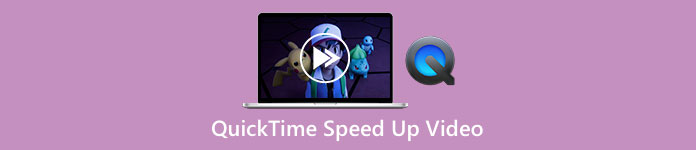
第 1 部分。在 QuickTime 上加快視頻速度的 3 種方法
使用這樣的預裝媒體播放器,您無需擔心觀看 Mac 上的大部分視頻。即使它是一個媒體播放器,你也可以使用它的其他功能,如錄製、轉換等。所以我們不要再浪費時間了;了解如何在 Mac 上使用兩種方式加速 QuickTime 視頻。
第一種方式。使用快進按鈕加速
第一種方法將教您使用熱鍵,而不是在 Quicktime 上單擊太多選項。因此,如果您想知道如何操作,請按照以下兩個步驟操作。
第1步。 在 Mac 上打開 QuickTime 並以快動作播放您想要觀看的視頻。
第2步。 持有 選件 按鈕,然後單擊 >> 按鈕。每次點擊 >> 按住選項的同時,速度增加 0.1 倍;您可以獲得的最大值是 2.0 倍。
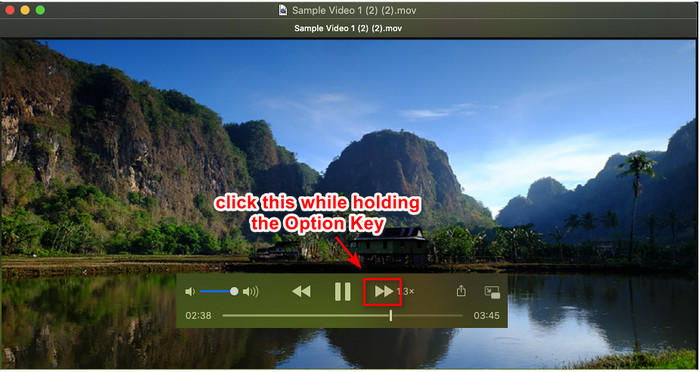
第二種方式。使用視頻設置加速
第二種方式使用視頻設置來加速您想要在此媒體播放器上播放的視頻。如果您不知道我們在說什麼,下面的步驟將啟發您。此指示步驟僅適用於 Quicktime 版本 7,因此如果您尚未升級或更新您的 Quicktime,請嘗試使用它。
第1步。 在 Quicktime 上播放視頻後,繼續 窗口 菜單位於上面板。將顯示幾個選項,但單擊 顯示 A/V 控件,或者您可以簡單地單擊 命令 + K 因為他們做同樣的事情。
第2步。 該控件將顯示在您的屏幕上;在播放下,您必須將 播放速度滑塊 根據您的喜好並將其向左或向右拖動。確保您設置的速度不大於 1.9 倍速度,因為如果超過,播放視頻時將沒有音頻。
沒有預覽選項來查看這是否是您想要的正確速度,一旦您單擊暫停和播放,它會將您設置的速度重置為正常狀態。
第三種方式。使用播放速度選項加快速度
另一種提高 QuickTime 視頻速度的方法是更改視圖中的播放速度選項。打開視頻後,您可以在顯示屏的上部找到此選項。
第1步。 視頻打開並在 QuickTime 上播放後,單擊 看法 放在頂部。
第2步。 不同的選項將顯示在您的屏幕上;點擊 回放 速度和其他播放速度,例如 半速、正常速度、一又四分之一速、一半速和雙速.選擇您想要的播放速度,然後檢查視頻是否是您想要的速度。
第 2 部分。使用最佳速度控制器永久加速 QuickTime 上的視頻
假設您想加速 QuickTime 視頻並使用內置媒體播放器保存它無法提供給您。使用最好的速度控制器,您可以在 Windows 和 Mac 上下載,您可以永久保存加速視頻,因此您無需不時調整速度。
FVC Video Converter Ultimate 是一款出色的軟件,您可以在桌面上輕鬆將視頻加速到 Quicktime 無法做到的 8 倍。雖然它可以加速您擁有的視頻,但它也可以加速視頻中的音頻,即使您將其設置為高達 8 倍。使用這樣的工具,您無需等待導出過程,因為它也比其他轉換器快 30 倍。很神奇吧?如果您正在考慮使用它的終極速度控制器,您必須遵循並閱讀以下步驟以了解如何快速完成它。
第1步。 您可以通過單擊下載按鈕在 Mac 和 Windows 上安裝該軟件。接下來安裝軟件,按照設置過程進行操作,然後單擊立即開始在桌面上啟動軟件。
第2步。 顯示工具界面後,單擊 工具箱 你可以找到 視頻速度控制器 有誰能幫你完成加速視頻的任務。
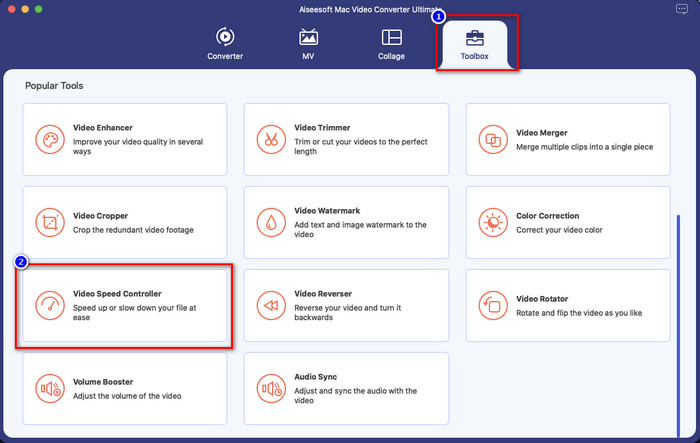
第三步 請點擊 + 按鈕,將顯示一個文件夾;找到您要加速的視頻文件,然後單擊 打開 上傳它。
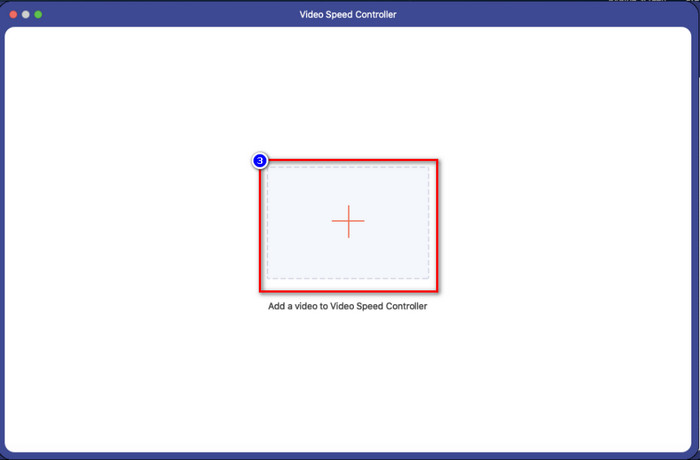
第4步。 將顯示一個新窗口;您現在可以在屏幕上顯示的選項上選擇您想要的任何播放速度。單擊所需的速度選項後,該區域會自動播放預覽,請記住,4x 和 8x 不會預覽。
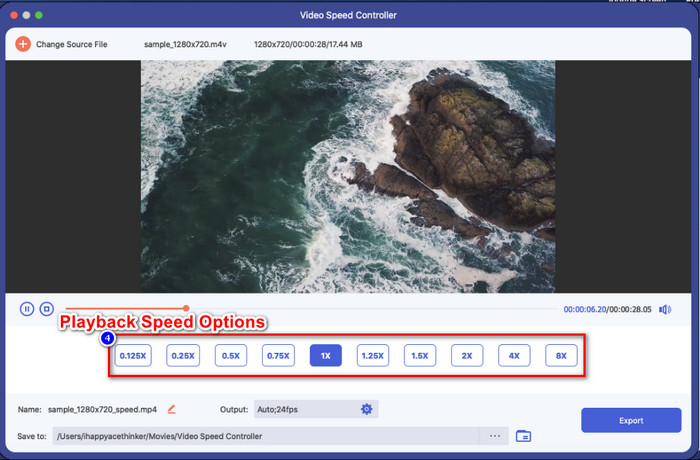
第五步 最後,您可以通過單擊保存加速視頻 出口 按鈕。正如我們之前所說,處理文件不會花費很長時間,支持 30 倍的處理速度。該過程完成後,屏幕上將顯示一個通知框。
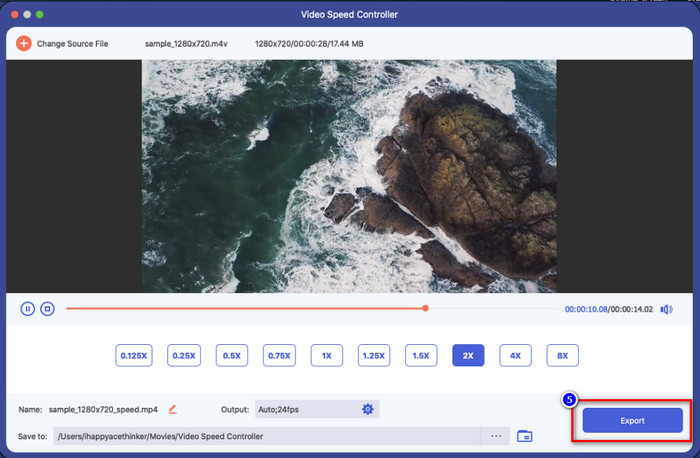
有關的:
第 3 部分。有關如何加快 QuickTime 視頻的常見問題解答
為什麼我在 Quicktime 上加速視頻後沒有聲音?
如果您選擇的加速超過 1.9 倍,那麼預計不會產生聲音。但有時它會以 1.9 倍的速度播放帶音頻的視頻,但更重要的是,它不會。
如何在 Quicktime 上保存加速視頻?
遺憾的是,Quicktime 不支持保存您對視頻應用的加速。因此,如果您想以高速運動保存視頻,那麼此工具將無法做到這一點。但是您可以使用視頻編輯器來幫助您加快視頻速度並將其保存在桌面驅動器上。因此,當您觀看視頻時,您無需進行設置。
為什麼我在 Quicktime 上加快視頻速度後變得卡頓?
一旦開始加速視頻,您會注意到視頻將開始變得滯後。在這種情況下,您可能需要稍微降低播放速度以避免這種情況。
結論
總體而言,學習如何加速 QuickTime 視頻不僅可以節省觀看冗長視頻的時間,而且可以提高生活效率。因此,如果您想以高速動作觀看視頻,您可以按照上面 Quicktime 上指示的步驟進行操作,我們向您保證,您將獲得您正在觀看的視頻所需的速度。但是如果你想保存你在 Quicktime 上申請的加速視頻;那麼這是不可能的,因為媒體播放器沒有那個功能。幸運的是, FVC Video Converter Ultimate 是來救你的。閱讀上面的詳細信息以了解更多信息,並立即將您想要的加速視頻保存在桌面上。



 視頻轉換大師
視頻轉換大師 屏幕錄影大師
屏幕錄影大師



